Pe sistemele de operare Windows, וניהול כרטיס מסך ייעודי este mereu la indemana utilizatorului. Fie ca vorbim de o placa video Radeon אוֹ NVIDIA, setarile si מרכז הבקרה של כרטיס גרפי sunt disponibile atat in systray (system tray – coltul de unelte si notificari din dreapta-jos) cat si in “Context Menu” sau “Windows Settings”.
ב ה-Macbook Pro, MacBook ו iMac Pro cu placa video dedicata, prezenta acesteia este ceva mai discreta. Mai mult decat atat, pe modele noi de MacBook si MacBook Pro ce suporta “גרפיקה אוטומטי מיתוג” aceasta nu este activata permanent ci doar atunci cand sistemul si aplicatiile o cer. Am vazut in מאמר זה cum se poate activa permanent placa grafica pe un MacBook Pro 2017 / 2016 cu “graphics switching”.
Cand placa grafica este activa, pentru multi posesori de Mac este destul de dificil sa-si dea seama איזה סוג של כרטיס מסך מותקן במערכת sau daca aceasta exista cu adevarata. Am intalnit si situatii in care un utilizator avea MacBook Pro cu placa dedicata si nu stia acest lucru.
Placile grafice active pot fi vazute in “Apple” (click pe logo stanga-sus) → “על Mac זו"→"סקירה".
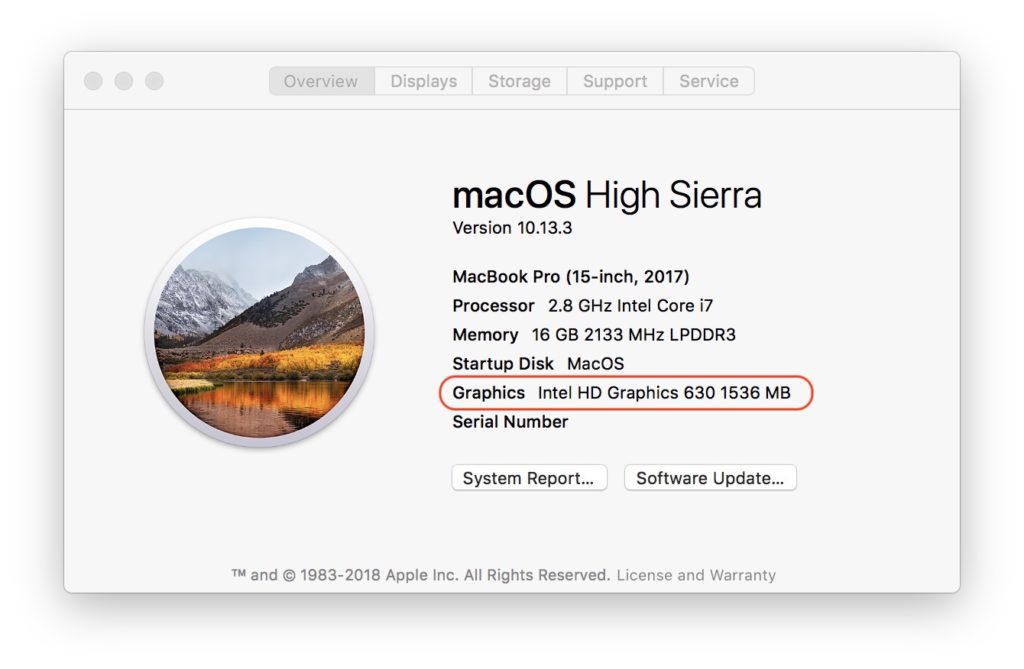
Cum putem sa vedem ce tip de placa grafica (grephic card) avem instala pe MacBook Pro / MacBook / iMac Pro
כדי לקבל תמונה מלאה של כל חומרה de pe sistemul nostru, in “על Mac זו” facem click si deschidem “דו"ח מערכת…”.
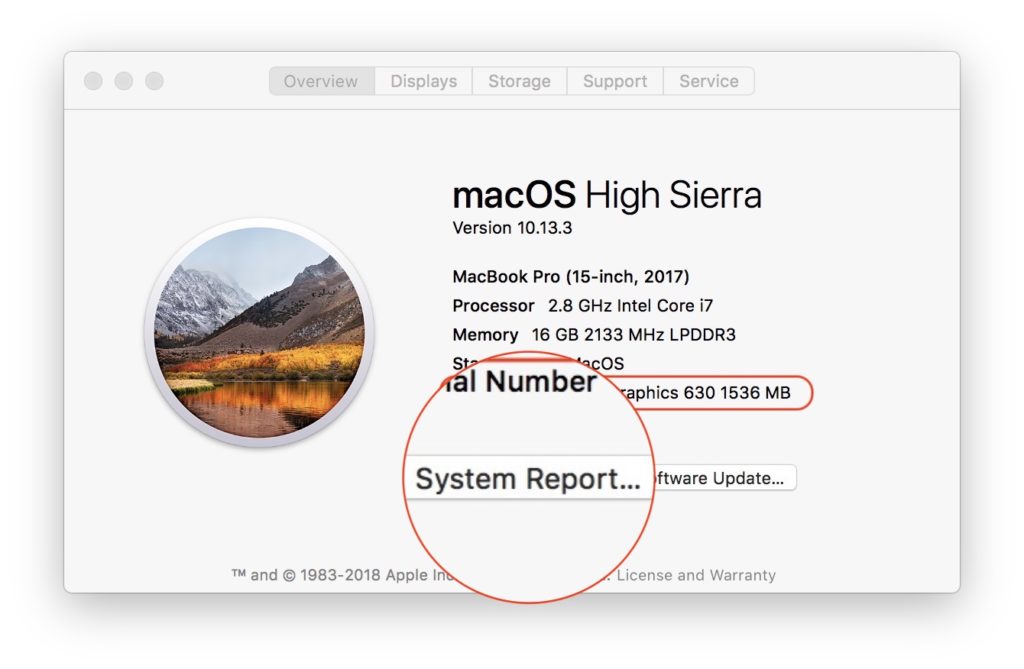
בתוך "דו"ח מערכת” mergem in lista din partea stanga si selectam “גרפיקה / Displays“. In partea dreapta, sub “Video Cards” or sa apara placile video prezente pe sistem. Atat cea integrata cat si placa video dedicata.
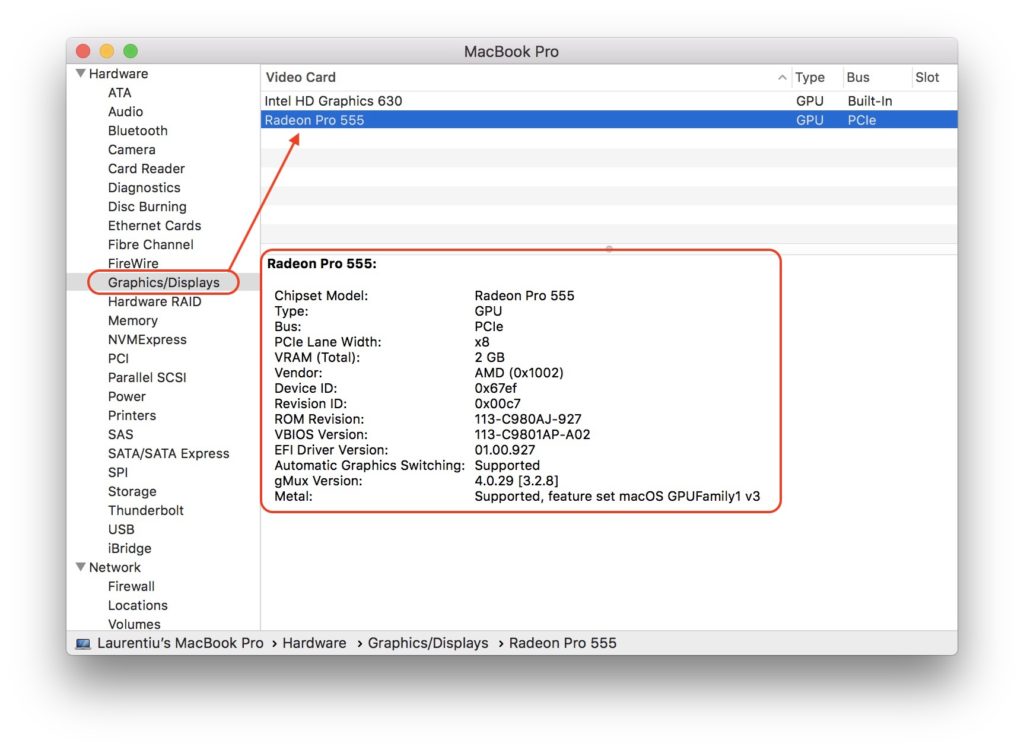
Daca stiti sigur ca Mac-ul dvs. are placa video dedicata iar ea nu este prezenta in acest raport, inseamna ca nu va aflati in cel mai fericit scenariu. Este posibil sa fie o problema hardware sau in cel mai fericit caz una a sistemului de operare. Reinstamati sistemul de operare macOS, apoi verificati din nou daca placa video apare in System Report. Daca acest lucru nu se intampla, mergeti intr-un service autorizat Apple pentru rezolvarea problemei.









